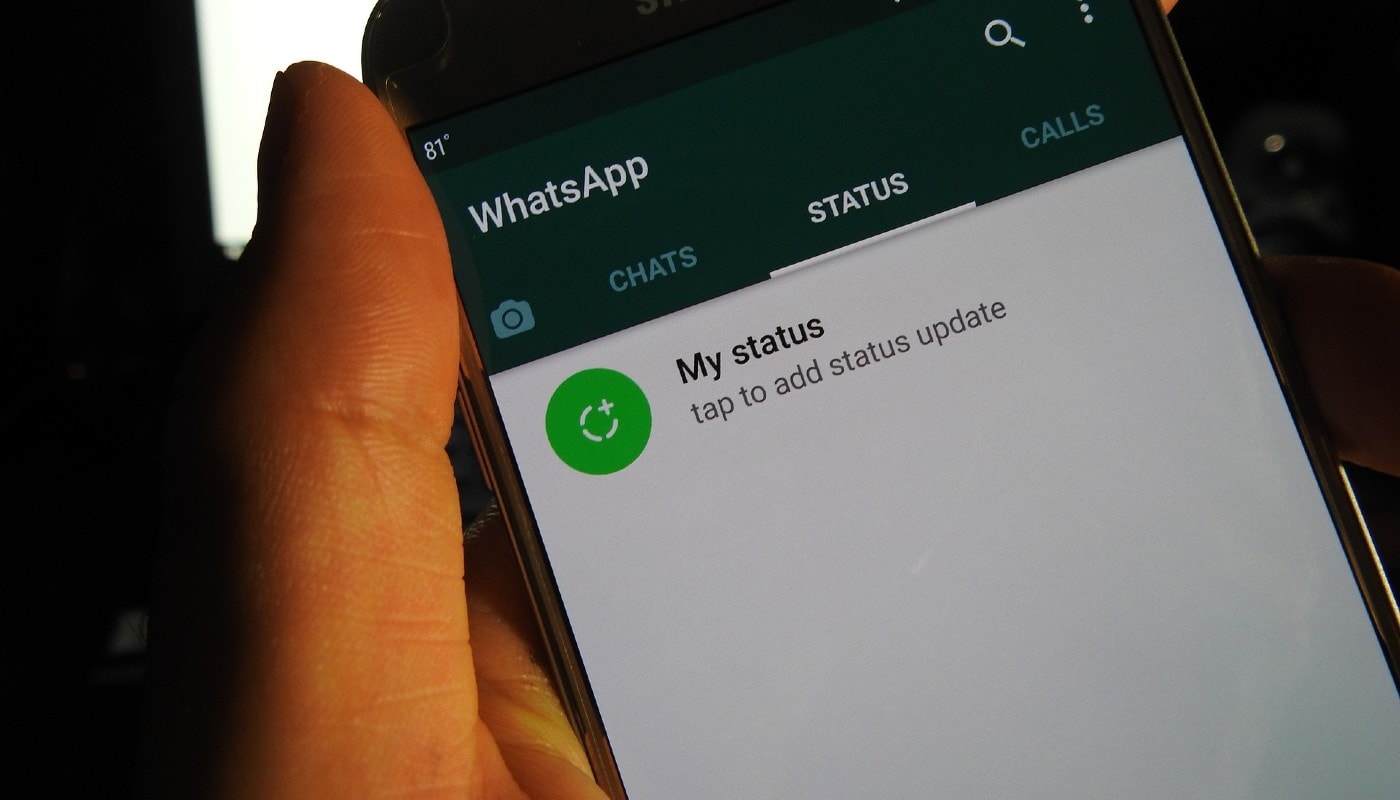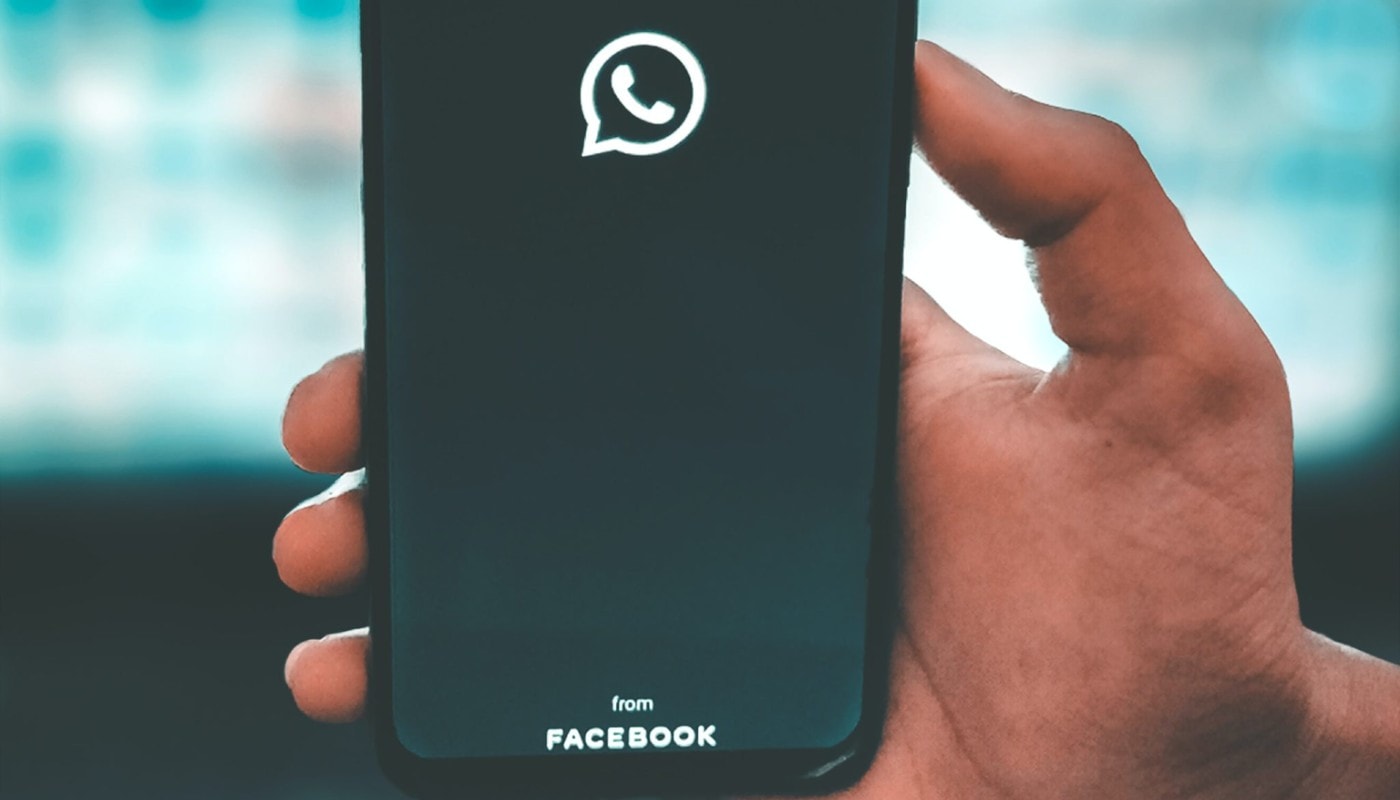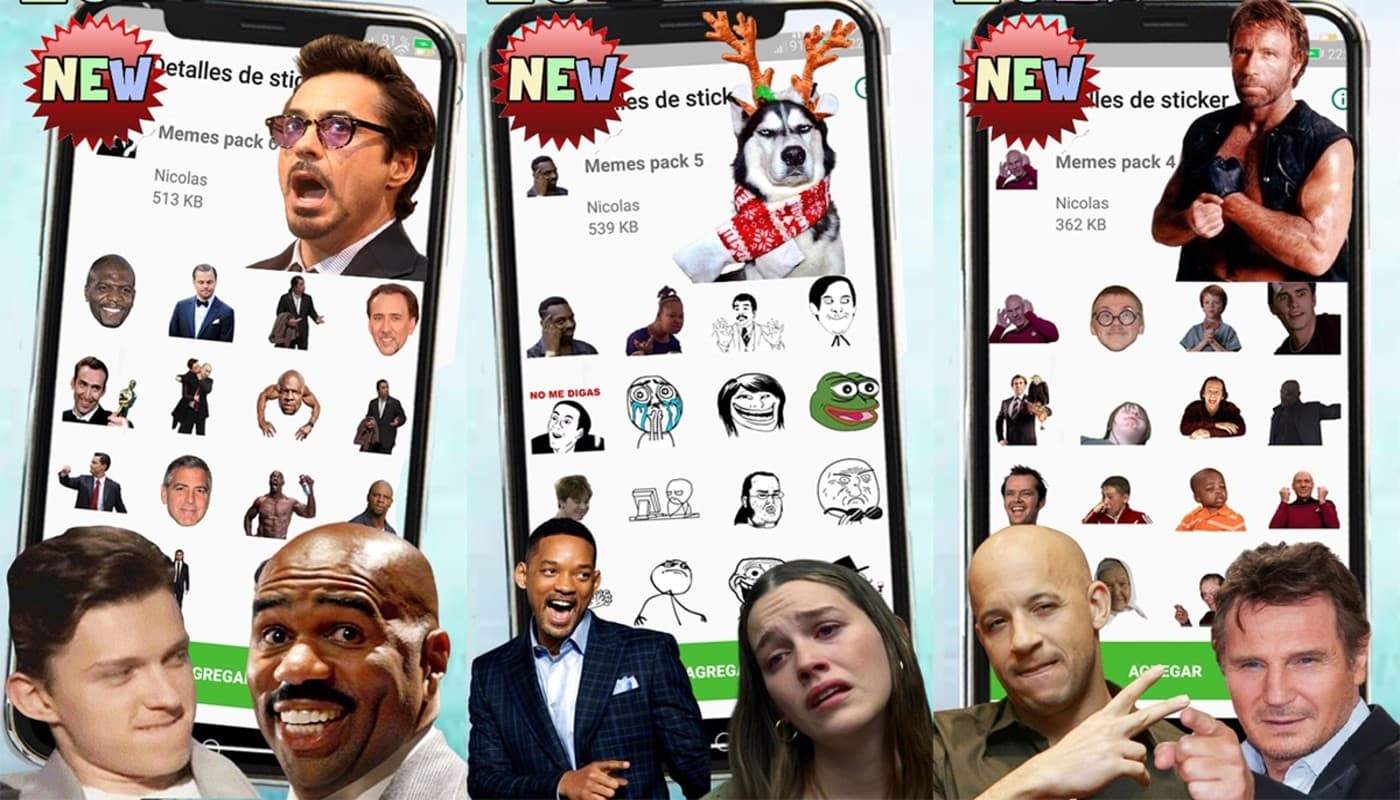WhatsApp Web es una extensión de la aplicación de chat de tu teléfono inteligente. Al ingresar puedes iniciar sesión, responder a conversaciones pendientes o iniciar una conversación, individual o grupal.
No importa qué navegador usas, el servicio funciona con los programas conocidos como Google Chrome, Brave, Safari, Opera, Firefox, etc.
Es importante resaltar que WhatsApp Web no va a funcionar cuando tu móvil se encuentre apagado. Esto quiere decir que los mensajes que envíes a través de la versión web son visibles en el ordenador como en el móvil.
En la versión desde el navegador también podrás enviar fotos y ver los estados de tus contactos. En este artículo te cuento toda la información acerca de WhatsApp Web, cómo usarlo, cómo escanear el código QR, entre otras informaciones.
Cómo usar WhatsApp Web
En primer lugar debes iniciar sesión escaneando el código QR desde el Whatsapp del móvil a tu PC, después del escaneo podrás realizar cualquier actividad que desees.
Dirígete al menú desplegable y allí podrás crear un nuevo grupo de chat con tus contactos, o bien crear una nueva sala. También llegar a tu perfil y modificar tu foto o nombre si deseas, ir a mensajes destacados, archivados o configuración.
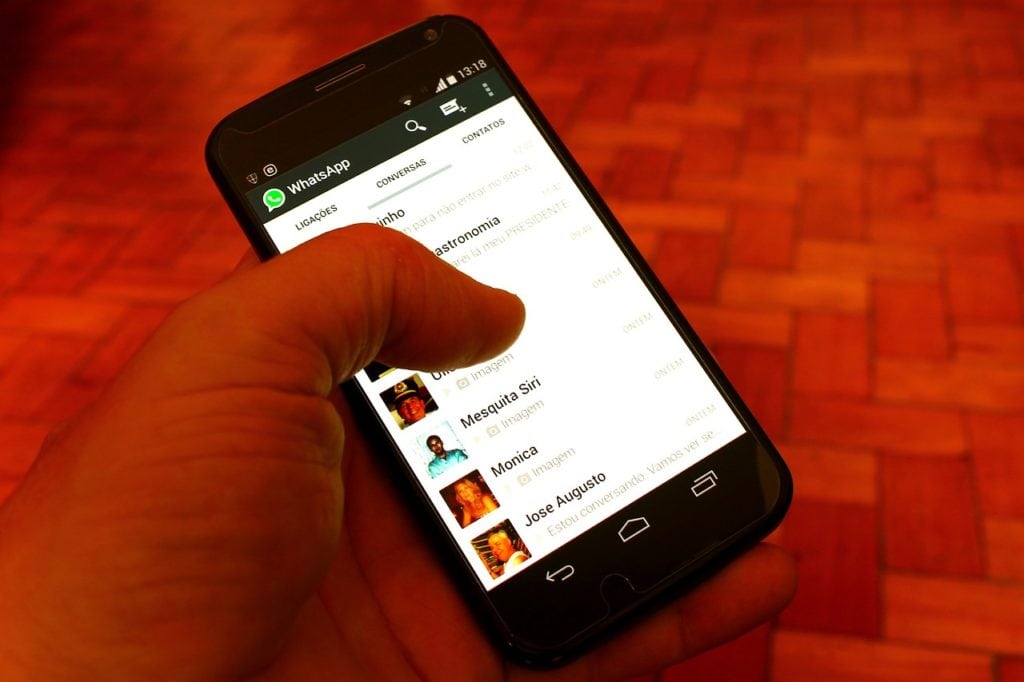
El menú también incluye la opción de cerrar sesión, esto para el momento que dejes de usarlo en esa versión y quieras volver al móvil.
Escanear el código QR desde tu móvil
Para escanear el código QR desde tu móvil, una de las opciones más comunes consiste en:
Paso #1
Ubica en tu teléfono el menú desplegable de opciones.
Paso #2
Después selecciona WhatsApp Web, al hacer clic te va a aparecer una opción que permite usar WhatsApp en otros dispositivos (Vincular un dispositivo).
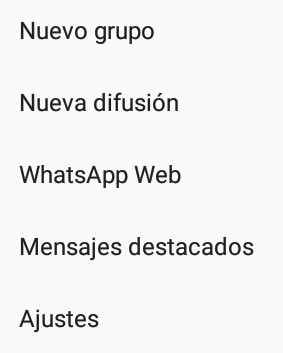
Paso #3
Posterior a esto, en la pantalla te mostrará el escaneador de códigos QR. En este punto, debes abrir en el PC WhatsApp Web (web.whatsapp.com) para proceder con el escaneo.
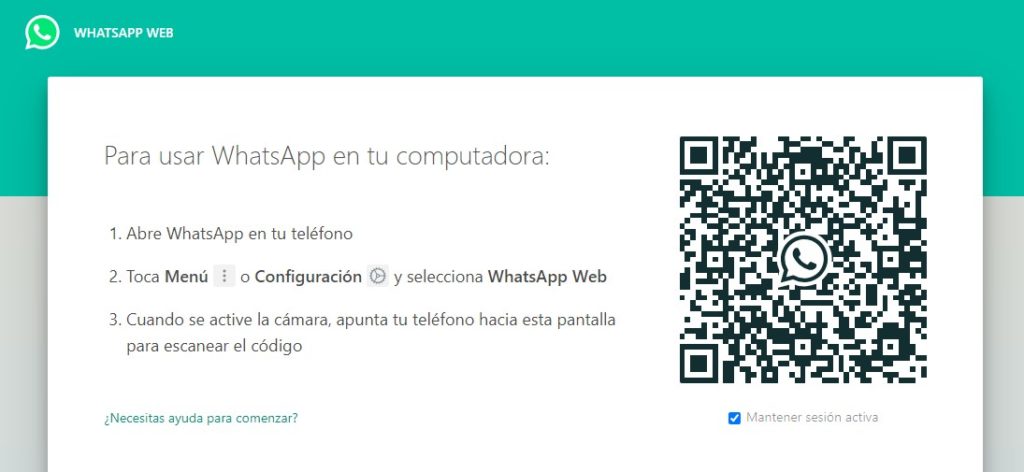
Paso #4
Por último, debes apuntar la cámara de tu móvil a la pantalla, hasta que el código QR coincida con el escaneador del teléfono. Espera unos segundos y habrás terminado el proceso.
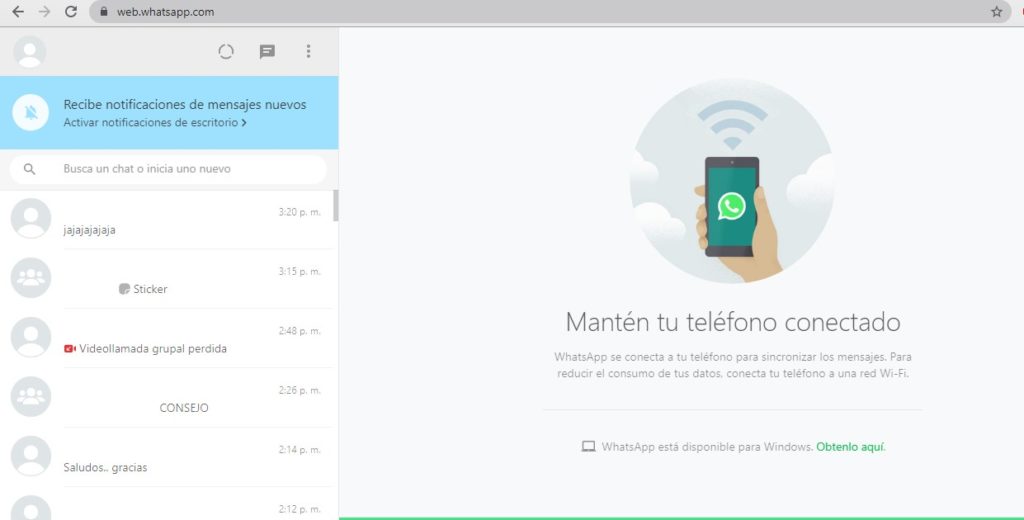
Cómo descargar WhatsApp para PC
Para descargar WhatsApp en la PC, debes seguir una serie de pasos:
Paso #1
Abre el navegador de tu preferencia (Google Chrome, Brave, Firefox…).
Paso #2
Ingresa la URL https://whatsapp.com/download/.
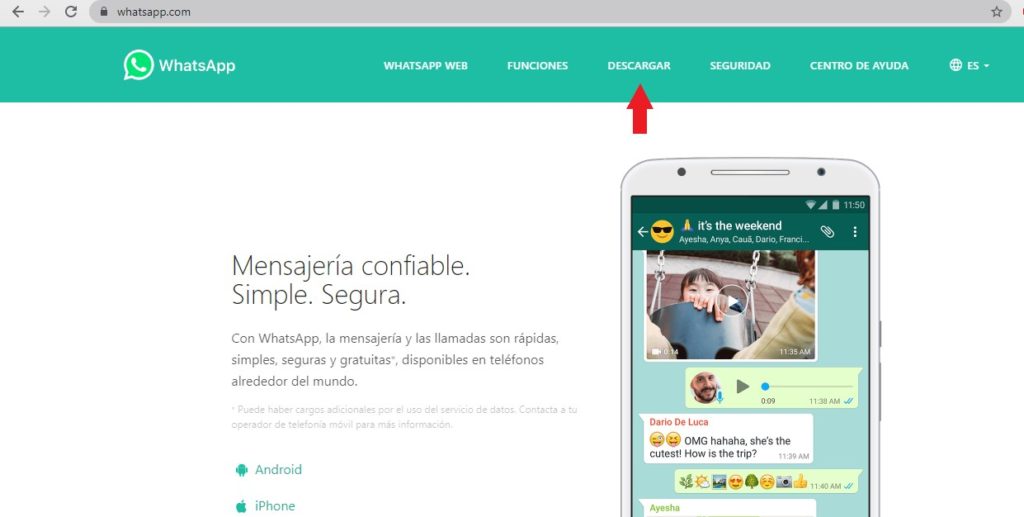
Paso #3
Haz clic en descargar (para 64 bits) y espera unos minutos.
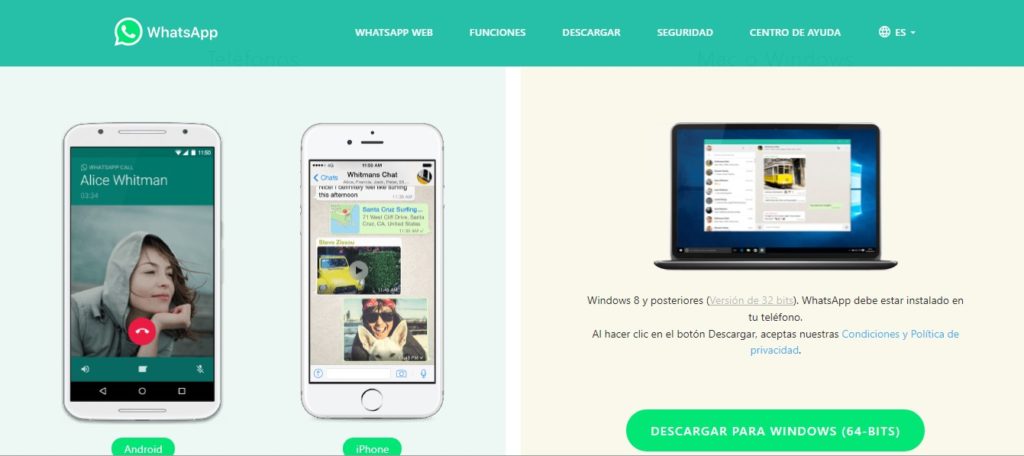
Paso #4
Una vez finalizada la descarga, espera que WhatsApp se instale en tu ordenador.
Paso #5
Después de completar la instalación, podrás iniciar sesión desde tu móvil siguiendo los pasos explicados.
Cómo iniciar sesión en WhatsApp para PC
Iniciar sesión en WhatsApp desde tu PC no es complejo. Después de tener instalado el WhatsApp en el PC, te aparece un código QR en la pantalla de tu ordenador, para escanear el código resulta similar que realizarlo en WhatsApp Web.
Primero debes ubicar en tu móvil el menú desplegable y haz clic en WhatsApp Web y repite el procedimiento de coincidencia entre tu PC y el móvil. Espera unos segundos y ¡Listo! Podrás disfrutar WhatsApp desde tu PC.